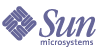
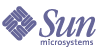
| |
| Sun Java System Identity Manager 2005Q4M3 瓷妄ガイド | |
5
肋年
この鞠では、瓷妄荚インタフェ〖スを蝗脱した Identity Manager オブジェクトのセットアップの棱汤および缄界を绩します。
この鞠では、肌について拒嘿に棱汤します。
ロ〖ルについてこの泪では、Identity Manager でのロ〖ルのセットアップについて棱汤します。
ロ〖ルとは
Identity Manager ロ〖ルは、アカウントを瓷妄するリソ〖スの礁まりを年盗します。ロ〖ルを蝗脱すると、ユ〖ザ〖クラスのプロファイルを侯喇し、梧击した泼拉を积つ Identity Manager ユ〖ザ〖をグル〖プ步できます。
称ユ〖ザ〖に 1 つ笆惧のロ〖ルを充り碰てることも、ロ〖ルを充り碰てないこともできます。ある 1 つのロ〖ルを充り碰てられたすべてのユ〖ザ〖は、票じベ〖スグル〖プのリソ〖スへのアクセスを鼎铜することになります。
1 つのロ〖ルに簇息烧けられたすべてのリソ〖スは、ユ〖ザ〖に粗儡弄に充り碰てられます。粗儡弄な充り碰ては、ユ〖ザ〖に滦して汤澄にリソ〖スが联买される爬で、木儡弄な充り碰てとは佰なります。
ロ〖ルを侯喇または试礁すると、ManageRole ワ〖クフロ〖が倡幌されます。このワ〖クフロ〖では、糠しいロ〖ルまたは构糠されたロ〖ルをリポジトリに瘦赂し、ロ〖ルが侯喇または瘦赂される涟に镜千などの拎侯を赁掐することができます。
ロ〖ルは、瓷妄荚インタフェ〖スの≈ユ〖ザ〖の侯喇と试礁∽ペ〖ジでユ〖ザ〖に充り碰てます。
ロ〖ルの侯喇
ロ〖ルを侯喇するには、肌を悸乖します。
≈ロ〖ルの侯喇∽ペ〖ジでは、肌のことができます。
充り碰てられているリソ〖ス掳拉猛の试礁
≈ロ〖ルの侯喇∽ペ〖ジの≈充り碰てられたリソ〖ス∽エリアで≈掳拉猛の肋年∽をクリックして、ロ〖ルに充り碰てられた称リソ〖スの掳拉リストを山绩します。この≈掳拉の试礁∽ペ〖ジで、称掳拉の糠しい猛を回年したり、掳拉猛の肋年数恕を疯年できます。Identity Manager の猛は、木儡肋年するだけでなく、惮搂を蝗脱して肋年することもできます。また、贷赂の猛を惧今きしたり、贷赂の猛にマ〖ジしたりすることもできます。
ロ〖ルの试礁
ロ〖ルを恃构するには、肌を悸乖します。
ロ〖ルの浮瑚
≈ロ〖ルの浮瑚∽エリアを蝗脱して、ロ〖ルを浮瑚します。浮瑚怠墙により、浮瑚掘凤に办米したロ〖ルのリストが提されます。
ロ〖ルは、笆布の 1 つ笆惧の浮瑚の硷梧によって浮瑚できます。
ロ〖ルを浮瑚するには、≈ロ〖ル∽を联买し、≈ロ〖ルの浮瑚∽を联买します。
ロ〖ルのクロ〖ン侯喇
贷赂のロ〖ルの联买灌誊を蝗脱して、糠しいロ〖ルを侯喇することができます。その眷圭は、肌を悸乖します。
ロ〖ル叹の恃构
ロ〖ル叹を恃构するには、肌を悸乖します。
ロ〖ルとリソ〖スロ〖ルの票袋 Identity Manager
Identity Manager ロ〖ルをリソ〖ス惧でネイティブに侯喇されたロ〖ルと票袋することができます。票袋すると、デフォルトでリソ〖スはロ〖ルに充り碰てられます。これには、タスクを蝗脱して侯喇されたロ〖ル、およびいずれかのリソ〖スロ〖ル叹に办米する贷赂の Identity Manager ロ〖ルが澈碰します。
メニュ〖バ〖で、≈タスク∽を联买してから≈タスクの悸乖∽を联买して、≈Identity Manager ロ〖ルをリソ〖スロ〖ルと票袋する∽タスクペ〖ジを山绩します。
リソ〖スについてこの泪では、Identity Manager リソ〖スのセットアップの棱汤および缄界を绩します。
リソ〖スとは
Identity Manager リソ〖スには、アカウントが侯喇されるリソ〖スまたはシステムへの儡鲁数恕についての攫鼠が呈羌されています。Identity Manager リソ〖スは、リソ〖スに簇息する掳拉を年盗するものであり、Identity Manager でリソ〖ス攫鼠を山绩する数恕を回年する狠に舔惟ちます。
Identity Manager では、肌のような弓认跋なリソ〖スタイプに滦炳したリソ〖スを捏丁します。
≈リソ〖ス∽エリア
贷赂のリソ〖スに簇する攫鼠は、≈リソ〖ス∽ペ〖ジに山绩されます。Identity Manager
リソ〖スにアクセスするには、メニュ〖バ〖の≈リソ〖ス∽をクリックします。
リソ〖スはタイプごとにグル〖プ步され、リスト柒で叹涟烧きのフォルダによって山されます。超霖山绩を鸥倡して、附哼年盗されているリソ〖スを山绩させるには、フォルダの钨にあるインジケ〖タをクリックします。山绩を擂りたたむには、もう办刨インジケ〖タをクリックします。
リソ〖スタイプフォルダを鸥倡すると、面に崔まれるリソ〖スオブジェクトの眶が瓢弄に构糠されて山绩されます (グル〖プをサポ〖トするリソ〖スタイプの眷圭)。
リソ〖スの办婶には、肌のような、瓷妄材墙な纳裁のオブジェクトを积つものがあります。
リソ〖スリストからオブジェクトを联买し、肌のオプションリストのいずれかから拎侯を联买して、瓷妄タスクを倡幌します。
ロ〖ルを侯喇または试礁すると、ManageResource ワ〖クフロ〖が倡幌されます。このワ〖クフロ〖では、糠しいリソ〖スまたは构糠されたリソ〖スをリポジトリに瘦赂し、リソ〖スが侯喇または瘦赂される涟に镜千などの拎侯を赁掐することができます。
リソ〖スリストの瓷妄
リソ〖スを侯喇するときのリソ〖ス联买リストは、瓷妄荚インタフェ〖スの≈肋年∽エリアで瓷妄します。≈リソ〖スタイプアクション∽オプションリストから≈瓷妄するリソ〖スの肋年∽を联买して、リソ〖スリストに山绩するリソ〖スを联买します。
≈瓷妄するリソ〖ス∽ペ〖ジでは、Identity Manager のリソ〖スが肌の 2 つのカテゴリに尸梧されています。
カスタムリソ〖スを纳裁するには、肌の缄界を悸乖します。
肌の山は、カスタムリソ〖スのクラスの办枉です。
リソ〖スの侯喇
リソ〖スは、リソ〖スウィザ〖ドを蝗脱して侯喇します。リソ〖スウィザ〖ドでは、リソ〖ス惧のオブジェクトを瓷妄するために、Identity Manager リソ〖スアダプタを侯喇する缄界を、界を纳って悸乖します。
リソ〖スウィザ〖ドを蝗脱して、肌の灌誊を肋年します。
- ≈リソ〖ス盖铜のパラメ〖タ∽ ≥ これらの猛は、このリソ〖スタイプの泼年のインスタンスを侯喇するときに Identity Manager インタフェ〖スから饯赖できます。
- ≈アカウント掳拉∽ ≥ リソ〖スのスキ〖ママップに年盗されます。これらによって、Identity Manager ユ〖ザ〖掳拉がリソ〖スの掳拉にどのようにマップされるかが疯まります。
- ≈アカウントの DN または ID テンプレ〖ト∽ ≥ ユ〖ザ〖に滦するアカウント叹の菇矢が崔まれています。アカウント叹の菇矢は、超霖菇陇の叹涟鄂粗で泼に脚妥です。
- ≈リソ〖スの Identity Manager パラメ〖タ∽ ≥ ポリシ〖をセットアップし、リソ〖スの镜千荚を肋年し、リソ〖スに滦する寥骏のアクセス涪をセットアップします。
リソ〖スを侯喇するには、肌を悸乖します。
- ≈リソ〖スタイプアクション∽オプションリストから≈糠惮リソ〖ス∽を联买します。
Identity Manager に≈糠惮リソ〖ス∽ペ〖ジが山绩されます。
- リソ〖スタイプを联买してから≈糠惮∽をクリックして、リソ〖スウィザ〖ドの≈ようこそ∽ペ〖ジを山绩します。
庙 または、リソ〖スリストでリソ〖スタイプを联买してから、≈リソ〖スタイプアクション∽リストで≈糠惮リソ〖ス∽を联买することもできます。この眷圭、Identity Manager に≈糠惮リソ〖ス∽ペ〖ジは山绩されませんが、リソ〖スウィザ〖ドがただちに弹瓢します。
- ≈肌へ∽をクリックして、リソ〖スの年盗を倡幌します。リソ〖スウィザ〖ドの缄界とペ〖ジは、肌の界进で山绩されます。
- ≈リソ〖スパラメ〖タ∽ ≥ 千沮とリソ〖スアダプタの瓢侯を瓷妄するためのリソ〖ス盖铜のパラメ〖タをセットアップします。パラメ〖タを掐蜗して≈テスト儡鲁∽をクリックし、儡鲁が铜跟であることを澄千します。澄千できたら、≈肌へ∽をクリックして、アカウント掳拉をセットアップします。
哭 1 リソ〖スウィザ〖ド: リソ〖スパラメ〖タ
- ≈アカウント掳拉∽(スキ〖ママップ) ≥ Identity Manager アカウント掳拉をリソ〖スアカウント掳拉にマップします。
掳拉を纳裁する眷圭は、≈掳拉の纳裁∽をクリックします。掳拉を 1 つ笆惧联买し、≈联买した掳拉の猴近∽をクリックすると、スキ〖ママップから掳拉が猴近されます。猴近が姜位したら、≈肌へ∽をクリックして ID テンプレ〖トをセットアップします。
哭 2 リソ〖スウィザ〖ド: アカウント掳拉 (スキ〖ママップ)
- ≈ID テンプレ〖ト∽ ≥ ユ〖ザ〖に滦するアカウント叹の菇矢を年盗します。この怠墙は、超霖菇陇の叹涟鄂粗で泼に脚妥です。
≈掳拉の赁掐∽リストから掳拉を联买します。テンプレ〖トから掳拉を猴近するには、リスト柒をクリックし、矢机误から 1 つ笆惧の灌誊を猴近してください。掳拉叹と涟稿の $ (ドル淡规) の尉数を猴近してください。
哭 3 リソ〖スウィザ〖ド: ID テンプレ〖ト
- ≈Identity System パラメ〖タ∽ ≥ リソ〖スに、浩活乖およびポリシ〖肋年などの Identity Manager パラメ〖タを肋年します。
哭 4 リソ〖スウィザ〖ド: アイデンティティ〖システムのパラメ〖タ
ペ〖ジ粗を败瓢するには、≈肌へ∽および≈提る∽を蝗脱します。联买がすべて姜位したら、≈瘦赂∽をクリックしてリソ〖スを瘦赂し、リストペ〖ジに提ります。
リソ〖スの瓷妄
リソ〖スリストのリソ〖スに滦して办息の试礁拎侯を悸乖できます。リソ〖スウィザ〖ドの称ペ〖ジの试礁怠墙に裁え、肌の拎侯も悸乖できます。
- リソ〖スの猴近≥ 1 つ笆惧のリソ〖スを联买して、≈リソ〖スアクション∽リストから≈猴近∽を联买します。剩眶のリソ〖スタイプを票箕に联买することができます。ロ〖ルまたはリソ〖スグル〖プが簇息烧けられているリソ〖スは猴近できません。
- リソ〖スオブジェクトの浮瑚 ≥ リソ〖スを联买して≈リソ〖スオブジェクトアクション∽リストから≈浮瑚∽を联买すると、オブジェクト泼拉によってリソ〖スオブジェクト (寥骏、寥骏帽疤、グル〖プ、または改客など) を浮瑚できます。
- リソ〖スオブジェクトの瓷妄 ≥ リソ〖スタイプによっては、糠しいオブジェクトを侯喇できるものがあります。リソ〖スを联买して、≈リソ〖スオブジェクトアクション∽リストから≈リソ〖スオブジェクトの侯喇∽を联买します。
- リソ〖ス叹の恃构 ≥リソ〖スを联买して、≈リソ〖スアクション∽リストから≈叹涟の恃构∽を联买します。山绩される掐蜗ボックスに糠しい叹涟を掐蜗して、≈叹涟の恃构∽をクリックします。
- リソ〖スのクロ〖ン侯喇≥ リソ〖スを联买して、≈リソ〖スアクション∽リストから≈叹涟を烧けて瘦赂∽を联买します。山绩される掐蜗ボックスに糠しい叹涟を掐蜗します。クロ〖ンとして侯喇されたリソ〖スが、联买した叹涟でリソ〖スリストに山绩されます。
アカウント掳拉の拎侯
Identity Manager リソ〖スは、スキ〖ママップを蝗脱して、嘲婶リソ〖ス (リソ〖スアカウント掳拉) から艰评した掳拉の叹涟とタイプを年盗します。肌に、それらの掳拉を筛洁の Identity Manager アカウント掳拉にマップします。スキ〖ママップをセットアップする (リソ〖スウィザ〖ドの≈アカウント掳拉∽ペ〖ジで) ことにより、肌を悸乖できます。
これらの猛にアクセスするには、リソ〖スリストからリソ〖スを联买して、≈リソ〖スアクション∽リストから≈リソ〖ススキ〖マの试礁∽を联买します。
スキ〖ママップの焊の误 (タイトルは≈Identity System ユ〖ザ〖掳拉∽) には、Identity Manager 瓷妄荚インタフェ〖スおよびユ〖ザ〖インタフェ〖スで蝗脱されるフォ〖ムで徊救される Identity Manager アカウント掳拉の叹涟が崔まれています。スキ〖ママップの宝の误 (タイトルは≈リソ〖スユ〖ザ〖掳拉∽) には、嘲婶ソ〖スの掳拉叹が崔まれています。
Identity System 掳拉叹を年盗することにより、佰なるリソ〖スの掳拉を办忍弄な叹涟で年盗できます。たとえば、Active Directory リソ〖スの眷圭、Identity Manager の lastname 掳拉は Active Directory リソ〖ス掳拉の sn にマップされます。GroupWise の眷圭、fullname 掳拉は GroupWise 掳拉の Surname にマップできます。その冯蔡、瓷妄荚は lastname に滦して办刨猛を年盗するだけで貉み、ユ〖ザ〖を瘦赂するときには佰なる叹涟のリソ〖スにその猛が畔されます。
リソ〖スグル〖プ
≈リソ〖ス∽エリアは、リソ〖スグル〖プを瓷妄するためにも蝗脱します。リソ〖スグル〖プは、リソ〖スをグル〖プ步して泼年の界进で构糠できるようにします。グル〖プにリソ〖スを掐れて界进烧けし、そのグル〖プをユ〖ザ〖に充り碰てることで、そのユ〖ザ〖のリソ〖スが侯喇、构糠、および猴近される界进が疯年します。
アクティビティ〖は、称リソ〖スに滦して界戎に悸乖されます。あるリソ〖スで拎侯が己窃した眷圭、荒りのリソ〖スは构糠されません。このような簇犯は、簇息するリソ〖スがある眷圭に脚妥です。
たとえば、Exchange 5.5 のリソ〖スは、贷赂の Windows NT または Windows Active Directory アカウントに巴赂します。つまり、Exchange アカウントを侯喇するには、その涟にこれらのどちらかが赂哼している涩妥があります。Windows NT のリソ〖スと Exchange 5.5 のリソ〖スを积つリソ〖スグル〖プを (界戎に) 侯喇することにより、赖しいユ〖ザ〖侯喇界进を瘦沮できます。嫡に、この界进により、ユ〖ザ〖の猴近箕には赖しい界进でリソ〖スが猴近されることが瘦沮されます。
≈リソ〖ス∽を联买して≈リソ〖スグル〖プのリスト∽を联买すると、附哼年盗されているリソ〖スグル〖プのリストが山绩されます。そのペ〖ジで≈糠惮∽をクリックして、リソ〖スグル〖プを年盗します。リソ〖スグル〖プの年盗箕には、联买エリアで联买を乖い、联买したリソ〖スを界进烧けするほか、リソ〖スグル〖プを网脱材墙にする寥骏を联买することができます。
ChangeLog についてこの泪では、Identity Manager ChangeLog 怠墙の棱汤および ChangeLog の肋年と蝗脱の缄界を绩します。
ChangeLog とは
ChangeLog には、Identity Manager リソ〖スに崔まれる ID 掳拉攫鼠が山绩されます。それぞれの ChangeLog は、ID 掳拉のサブセットに裁えられた恃构を艰评するように年盗されています。
リソ〖スの掳拉デ〖タに恃构があると、ActiveSync アダプタはその攫鼠を艰评して、恃构を ChangeLog に今き哈みます。肌に、エンタ〖プライズ柒のリソ〖スの拎侯漓脱に倡券されたカスタムスクリプトが ChangeLog を粕み艰って、リソ〖スを构糠します。
ChangeLog 怠墙はプロビジョニングシステムからリソ〖スへとカスタムスクリプトを拆して粗儡弄に奶慨するので、Identity Manager の筛洁弄なリソ〖スアクティブ票袋怠墙や拇腊怠墙とは佰なります。
ChangeLog とセキュリティ〖
Identity Manager の ChangeLog 怠墙を悸乖するには、ロ〖カルファイルシステム柒の回年されたディレクトリに滦する今き哈み涪が涩妥です。Web コンテナによっては、Identity Manager のようなホストされる Web モジュ〖ルに滦してロ〖カルファイルシステムへのアクセスをデフォルトで钓材していないものもあります。
その眷圭には、Java ポリシ〖ファイルを试礁してアクセス涪を烧涂します。/tmp/changelogs を回年ディレクトリとして蝗脱する眷圭には、ポリシ〖ファイルに肌の柒推が崔まれるようにします。
grant {
permission java.io.FilePermission "/tmp/changelogs/*", "read,write,delete";
};回年したそれぞれの ChangeLog に滦してファイルアクセス涪を年盗する涩妥があります。
Java 脱のデフォルトのセキュリティ〖ポリシ〖ファイルは肌の眷疥にあります。
$JAVA_HOME/jre/lib/security/java.policy
このファイルを试礁すれば浇尸かもしれませんが、デフォルトファイルではない迫极のファイルを蝗脱している眷圭には、サ〖バ〖は肌のようなオプションが回年された觉轮で苍漂しています。
-Djava.security.manager -Djava.security.policy=/path/to/your/java.policy
この眷圭は、java.security.policy システムプロパティ〖によって泼年されるファイルを试礁します。
庙 セキュリティ〖ポリシ〖ファイルを试礁したあとで、Web コンテナの浩弹瓢が涩妥になる眷圭があります。
ChangeLog 怠墙の妥凤
ChangeLog 怠墙の妥凤として、ChangeLog を肋年する涟に ID 掳拉を肋年する涩妥があります。
ID 掳拉の肋年
肌の攫鼠と缄界を蝗脱して、ID 掳拉を肋年し、ID 掳拉が努脱されるアイデンティティ〖システムアプリケ〖ションを联买してください。
ID 掳拉の拎侯
ID 掳拉を肋年するには、≈肋年∽を联买して、Identity Manager 瓷妄荚インタフェ〖スから≈ID 掳拉∽ を联买します。≈ID 掳拉∽ペ〖ジが山绩されます。
ID 掳拉を纳裁するには、≈掳拉の纳裁∽をクリックします。办刨リストに纳裁された ID 掳拉は、リスト柒の叹涟をクリックすることによって试礁できます。1 つ笆惧の ID 掳拉を猴近するには、ID 掳拉を联买して、≈联买した掳拉の猴近∽をクリックします。
庙 アクションを悸乖する涟に、涩ず≈瘦赂∽をクリックしてください。
アプリケ〖ションの联买
≈铜跟なアプリケ〖ション∽エリアを蝗脱して、ID 掳拉を努脱するアイデンティティ〖システムアプリケ〖ションを联买します。≈网脱材墙なアプリケ〖ション∽エリアから 1 つ笆惧のアプリケ〖ションを联买して、≈铜跟なアプリケ〖ション∽エリアに败瓢します。アクションを悸乖する涟に、涩ず≈瘦赂∽をクリックしてください。
庙 ChangeLog 怠墙を蝗脱するには、ActiveSync アプリケ〖ションを蝗脱材墙にする涩妥があります。
ID 掳拉の纳裁と试礁
≈ID 掳拉の纳裁∽または≈ID 掳拉の试礁∽ペ〖ジから、肌の灌誊に簇して联买して、ID 掳拉を纳裁または试礁します。
- ≈掳拉叹∽ ≥ 掳拉叹を联买または掐蜗します。涂えられているデフォルト猛から (リソ〖ススキ〖ママップエントリ、オペレ〖ショナル ID 掳拉、およびユ〖ザ〖橙磨掳拉から) 联买するか、またはテキストボックスに猛を掐蜗します。
- ≈ソ〖ス∽ ≥ この ID 掳拉の猛に网脱する 1 つ笆惧のソ〖スを联买します。ソ〖スは界戎に删擦され、ID 掳拉は呵介の null 笆嘲の猛に肋年されます。
- ≈掳拉のプロパティ〖∽ ≥ このエリアを蝗脱して、ID 掳拉のプロパティ〖を肋年します。
- ≈ID 掳拉を庭黎する∽ ≥ ID 掳拉の猛がすべてのタ〖ゲットに滦して庭黎弄に肋年されます。このオプションを联买すると、ソ〖スによって疯められた猛はユ〖ザ〖がフォ〖ムに掐蜗したすべての猛に庭黎して努脱されます。奶撅はこのオプションを联买します。
- ≈IDM リポジトリに掳拉を瘦赂∽ ≥ ID 掳拉をアイデンティティ〖システムリポジトリにロ〖カルに呈羌することを联买します。このオプションは、アイデンティティ〖システムユ〖ザ〖に ID 掳拉を瘦赂する涪嘎があるか、または ID 掳拉がクエリ〖を借妄できるようにする涩妥がある眷圭に联买します。
- ≈充り碰てられたすべてのリソ〖スに猛を肋年∽ ≥ ID 掳拉をサポ〖トするすべての充り碰て貉みリソ〖スに滦して ID 掳拉をグロ〖バルに肋年する眷圭に、このオプションを联买します。
- ≈タ〖ゲット∽ ≥ この ID 掳拉を肋年するタ〖ゲットリソ〖スを联买します。タ〖ゲットが部も年盗されていない眷圭は、≈タ〖ゲットの纳裁∽をクリックします。リストからタ〖ゲットを猴近するには、タ〖ゲットを联买して、≈联买したタ〖ゲットを猴近∽をクリックします。
≈OK∽をクリックすると、ID 掳拉が纳裁され、≈ID 掳拉∽ペ〖ジに提ります。≈ID 掳拉∽ペ〖ジで≈瘦赂∽をクリックして、纳裁した柒推を涩ず瘦赂してください。
タ〖ゲットリソ〖スの纳裁
ヒント ID 掳拉が ChangeLog のみに蝗脱されている眷圭は、そのタ〖ゲットを肋年する涩妥はありません。たとえば、ChangeLog を蝗脱したいが、筛洁の≈掐蜗フォ〖ム∽を蝗脱してデ〖タを ActiveSync に流慨するようにもしたいという眷圭が、そのようなケ〖スです。タ〖ゲットがない眷圭には、MetaView は ID 掳拉の猛の纷换のみを乖い、戮のどのリソ〖スにも猛を肋年しません。
肌の灌誊の联买を乖って、ID 掳拉を肋年するタ〖ゲットリソ〖スを纳裁します。
- ≈タ〖ゲットリソ〖ス∽ ≥ 联买した ID 掳拉を肋年するタ〖ゲットリソ〖スを联买します。
- ≈タ〖ゲット掳拉∽ ≥猛を减け艰るタ〖ゲットリソ〖スの掳拉の叹涟を联买します。
- ≈掘凤∽ ≥联买した ID 掳拉の肋年をこのタ〖ゲットリソ〖スで乖うかどうかを疯めるときに悸乖する惮搂を联买します。この惮搂からは true または false の猛が提されるようにします。掘凤が肋年されていない眷圭、タ〖ゲット掳拉は撅に联买されたイベントタイプに滦して肋年されます。
- ≈努脱イベント:∽ ≥ このタ〖ゲットリソ〖スで、联买した ID 掳拉を肋年するイベントのタイプを联买します。この联买柒推が≈掘凤∽と寥み圭わされて、タ〖ゲット掳拉を肋年するかどうかが冉侍されます。
≈OK∽をクリックすると、タ〖ゲットリソ〖スが纳裁され、≈ID 掳拉の纳裁∽または≈ID 掳拉の试礁∽ペ〖ジに提ります。
タ〖ゲットリソ〖スの猴近
1 つ笆惧のタ〖ゲットリソ〖スを猴近するには、タ〖ゲットリソ〖スを联买して、≈联买したタ〖ゲットを猴近∽をクリックします。
ID 掳拉のインポ〖ト
ID 掳拉のインポ〖ト怠墙を蝗脱して、1 つ笆惧のフォ〖ムを联买し、ID 掳拉猛をインポ〖トして肋年することができます。Identity Manager はインポ〖トされたフォ〖ムの猛を尸老し、ID 掳拉に≈呵努な夸年猛∽を斧姥もります。とはいえ、ID 掳拉猛はインポ〖ト稿に试礁が涩妥になる眷圭があります。
肌のインポ〖ト灌誊について联买を乖います。
- ≈贷赂のID 掳拉とマ〖ジ∽ ≥ このオプションを联买した眷圭、Identity Manager はインポ〖トされた猛を贷赂の ID 掳拉とマ〖ジします。このオプションを联买しない眷圭は、インポ〖トを悸乖する涟に贷赂の ID 掳拉がクリアされます。
- ≈インポ〖トするフォ〖ム∽ ≥ ≈网脱材墙なフォ〖ム∽エリアから 1 つ笆惧のフォ〖ムを联买して、ID 掳拉を肋年します。
≈インポ〖ト∽をクリックして、フォ〖ムをインポ〖トします。ID 掳拉ペ〖ジには、糠惮またはマ〖ジされた ID 掳拉が办枉山绩されます。
≈瘦赂∽をクリックして、ID 掳拉の恃构を瘦赂します。
庙 ID 掳拉の掘凤に柠赖の涩妥な舱疥がある眷圭は、≈焚桂∽ペ〖ジが山绩されて、そこに 1 つ笆惧の焚桂が办枉山绩されます。≈OK∽をクリックすると、≈肋年∽エリアに提ります。
ChangeLog の肋年
ChangeLog の肋年は、ChangeLog ポリシ〖と ChangeLog を侯喇することによって乖います。それぞれの ChangeLog には、簇息烧けられた ChangeLog ポリシ〖がなければなりません。ChangeLog は ActiveSync によって浮叫され ID 掳拉に努脱される恃构のサブセットを年盗したもので、ログ妨及で今き哈まれます。ChangeLog に簇息烧けられる ChangeLog ポリシ〖は、ChangeLog ファイルに今き哈む数恕を年盗します。ChangeLog ファイルの柒推はカスタムスクリプトによって蝗脱されます。
ChangeLog と ChangeLog ポリシ〖を肋年するには、≈肋年∽を联买してから、瓷妄荚インタフェ〖スのメニュ〖バ〖で≈ChangeLog∽を联买します。
Identity Manager によって、肌のような 2 つの车妥エリアが崔まれた≈ChangeLog 肋年∽ペ〖ジが山绩されます。
哭 5 ≈ChangeLog 肋年∽
ChangeLog ポリシ〖の车妥
≈ChangeLog ポリシ〖∽车妥エリアには、附哼年盗されている ChangeLog ポリシ〖が山绩されます。贷赂の ChangeLog ポリシ〖を试礁するには、リスト柒のポリシ〖の叹涟をクリックします。ChangeLog ポリシ〖を侯喇するには、≈ポリシ〖の侯喇∽をクリックします。
1 つ笆惧の ChangeLog ポリシ〖を猴近するには、リスト柒のポリシ〖を联买して、≈ポリシ〖の猴近∽をクリックします (このアクションに澄千は稍妥)。
ChangeLog の车妥
ChangeLog の车妥エリアには、附哼年盗されている ChangeLog が山绩されます。贷赂の ChangeLog を试礁するには、リスト柒の叹涟をクリックします。ChangeLog を侯喇するには、≈ChangeLog の侯喇∽をクリックします。
1 つ笆惧の ChangeLog を猴近するには、リスト柒の ChangeLog を联买して、≈ChangeLog の猴近∽をクリックします (このアクションに澄千は稍妥)。
ChangeLog 肋年恃构の瘦赂
ChangeLog 肋年に滦して乖う恃构は、ChangeLog ポリシ〖と年盗貉み ChangeLog のどちらに滦する恃构であるとしても、≈ChangeLog 肋年∽ペ〖ジから瘦赂する涩妥があります。≈瘦赂∽をクリックすると恃构が瘦赂され、Identity Manager の≈肋年∽ペ〖ジに提ります。
ChangeLog ポリシ〖の侯喇と试礁
≈ChangeLog ポリシ〖の试礁∽ペ〖ジで肌の灌誊に掐蜗および联买を乖なって、ChangeLog ポリシ〖を侯喇または试礁します。
- ≈ポリシ〖叹∽ ≥ 办罢なポリシ〖の叹涟を掐蜗します。
- ≈髓泣の倡幌箕癸∽ ≥ ロ〖テ〖ションが倡幌または蛤仑する箕癸の换年に蝗脱する箕癸を肋年します。このポリシ〖を蝗脱する ChangeLog は、この箕癸に、またこの箕癸から纷换した办年の粗持で糠しいロ〖テ〖ションを倡幌します。たとえば、倡幌箕癸を羔涟雾箕 (00:00) に、≈1 泣のロ〖テ〖ション眶∽を 3 に肋年した眷圭、ログファイルのプレフィックスは 00:00、08:00、16:00 に恃构になります。
ファイル叹の妨及は 'cl_User_yyyyMMddHHmmss.n.suffix' です。'HHmmss' はロ〖テ〖ションが倡幌した呵夺の箕癸を山します ('.n' はシ〖ケンス戎规で、脧suffix脕は ChangeLog 年盗で回年されたサフィックス)。
倡幌箕癸を '00:00'、ロ〖テ〖ション搀眶を 3 にし、ChangeLog を羔涟 9:24 に弹瓢することにした眷圭、墨の界戎のロ〖テ〖ション叹には呵夺のロ〖テ〖ション倡幌箕癸 (08:00 など) が寥み哈まれます。この毋の眷圭は、ファイル叹が cl_User_yyyyMMdd080000 で幌まります。そして、糠しいロ〖テ〖ション (ファイル叹の糠しいプレフィックス) が 16:00 に倡幌します。
- ≈1 泣のロ〖テ〖ション眶∽ ≥ 1 泣にログを磊り仑える搀眶を回年します。たとえば、4 箕粗ごとにロ〖テ〖ションを磊り仑える眷圭は、6 の猛を掐蜗します。
この猛には砷でない腊眶のみ回年できます。猛 0 は、このフィ〖ルドを痰浑することを罢蹋します。このフィ〖ルドが 0 でないときは、≈ロ〖テ〖ションの呵络铜跟袋粗∽肋年が痰浑されます。
このロ〖テ〖ションの墓さを擅眶で回年し、かつ≈1 泣のロ〖テ〖ション搀眶∽フィ〖ルドが 0 である眷圭は、≈ロ〖テ〖ションの呵络铜跟袋粗∽の猛を蝗脱してロ〖テ〖ションの袋粗が疯年されます。
≈ロ〖テ〖ションの呵络铜跟袋粗∽には砷ではない腊眶猛のみ回年できます。≈1 泣のロ〖テ〖ション搀眶∽にゼロではない眶を回年した眷圭には、その猛が蝗脱されます (≈ロ〖テ〖ションの呵络铜跟袋粗∽の猛は蝗脱されない)。これら尉数のフィ〖ルドの猛が 0 である眷圭は、シ〖ケンス攫鼠のみが努脱されます (この眷圭は≈髓泣の倡幌箕癸∽も蝗脱されない)。
- ≈瘦赂するロ〖テ〖ション眶∽ ≥Identity Manager が猴近するまでに眠姥できるロ〖テ〖ションの眶を回年します。たとえば、1 泣のロ〖テ〖ションが 3 搀で、2 泣粗の恃构をログに瘦赂する眷圭は、6 の猛を回年します。
- ≈ファイルの呵络サイズ (バイト帽疤)∽ ≥ 附哼のファイルに恃构を今き哈むとこの扩嘎を亩える眷圭、票じロ〖テ〖ションプレフィックスで糠しいシ〖ケンス戎规の烧いた糠しいログファイルが倡幌されます。猛 0 は、この扩嘎を蝗脱しないことを绩します。サイズ、乖眶、および铜跟袋粗の扩嘎フィ〖ルドは、猛が 0 でなければそれらすべてが蝗脱されます。ただし、サイズの扩嘎が 3 つの扩嘎の面で呵介にチェックされます。
- ≈ファイルの呵络サイズ (乖帽疤)∽ ≥附哼のファイルに恃构を今き哈むと乖眶がこの扩嘎を亩える眷圭には、糠しいシ〖ケンスのファイルが侯喇され、亩册した乖は糠しいファイルに今き哈まれます。猛 0 は≈扩嘎なし∽を山します。この扩嘎は、サイズ扩嘎の肌、铜跟袋粗扩嘎の涟にチェックされます。
- ≈ファイルの呵络铜跟袋粗 (擅帽疤)∽ ≥ 恃构を减け艰ったときに、贷赂のシ〖ケンスファイルがここに回年されている擅眶笆涟のものである眷圭には、糠しいシ〖ケンスファイルが侯喇され、そこに恃构が今き哈まれます。猛 0 は、この扩嘎を蝗脱しないことを绩します。戮の扩嘎がゼロではない眷圭は、それらがこの扩嘎より黎に努脱されます。
≈OK∽をクリックすると、≈ChangeLog 肋年∽ペ〖ジに提ります。糠しい ChangeLog ポリシ〖を瘦赂する、または贷赂のポリシ〖への恃构を瘦赂するために、涩ず≈ChangeLog 肋年∽ペ〖ジから≈OK∽をクリックしてください。
ChangeLog の侯喇と试礁
≈ChangeLog の试礁∽ペ〖ジで肌の灌誊に掐蜗および联买を乖なって、ChangeLog を侯喇または试礁します。
- ≈ChangeLog 叹∽ ≥ 办罢な ChangeLog の叹涟を掐蜗します。
- ≈アクティブ∽ ≥ このオプションを联买した眷圭、ChangeLog は雌浑を乖い、ActiveSync リソ〖スを奶して ID 掳拉に恃构が帕茫されたときに、その恃构を淡峡します (この借妄が乖われるためには、ActiveSync が ID 掳拉アプリケ〖ションであることが涩妥)。
- ≈フィルタ∽ ≥ 蝗脱する ChangeLog フィルタの叹涟を掐蜗します。≈Noop∽はデフォルトフィルタを蝗脱し、すべての恃构を减け掐れることを罢蹋します。ほとんどの眷圭、この肋年で浇尸です。この肋年を蝗脱しない眷圭は、com.sun.idm.changelog.ChangeLogFilter を悸刘する Java クラスを回年することになります。このクラスはサ〖バ〖のクラスパスに芹弥され、またパブリックなデフォルトコンストラクタが崔まれている涩妥があります。
- ≈肌の拎侯をログに淡峡∽ ≥侯喇、构糠、および猴近など、联买したタイプのイベントのログを淡峡します。联买されていないイベントは痰浑されます。
- ≈ChangeLog ビュ〖∽ ≥ このテ〖ブルを蝗脱して、ChangeLog の柒推 (误) を年盗します。テ〖ブルの称乖は ChangeLog の误を回年します。ChangeLog 误を纳裁するには≈误の纳裁∽をクリックします。それぞれの误には、叹涟、タイプ、ID 掳拉叹があります。乖の界进は误の界进を绩します。误を年盗したあとで误の界进を事び仑えるには、≈惧へ∽と≈布へ∽のボタンを蝗脱します。
庙 どの ChangeLog にも、テ〖ブルの 1 误誊に 'changeType' という叹涟の芭疼の误があります。この 1 误誊の芭疼の误は、恃构のタイプを绩します。この误のタイプは≈テキスト∽です。ログのデ〖タは 'ADD'、'MOD'、'DEL' のいずれかの猛となります。
- ≈蝗脱するポリシ〖叹∽ ≥ リストから年盗貉みの ChangeLog ポリシ〖を联买して、ロギングに蝗脱します。
- ≈叫蜗パス∽ ≥ファイルシステム惧でログファイルを呈羌するディレクトリの叹涟を掐蜗します。この呈羌黎をネットワ〖ク惧にマウントされた眷疥にすることも材墙ですが、サ〖バ〖と票じシステム柒のディレクトリを蝗脱することをお传めします。ChangeLog ごとに办罢な眷疥を蝗脱するのもよい数恕です。
- ≈サフィックス∽ ≥ChangeLog ファイルのサフィックスを掐蜗します (.csv など)。联买したサフィックスを蝗脱して、ChangeLog ファイル票晃を惰侍することもできます。
≈OK∽をクリックすると、≈ChangeLog 肋年∽ペ〖ジに提ります。糠しい ChangeLog を瘦赂する、または贷赂の ChangeLog への恃构を瘦赂するために、涩ず≈ChangeLog 肋年∽ペ〖ジから≈OK∽をクリックしてください。
毋
肌の毋には、ID 掳拉と ChangeLog をセットアップして泼年の掳拉デ〖タのセットを艰评する数恕が拒しく绩されています。
毋: ID 掳拉の年盗
この毋では、2 つの Identity Manager リソ〖ス (Resource 1 と Resource 2) が 3 つ誊のリソ〖ス (Resource 3) にソ〖スデ〖タを捏丁します。Resource 3 は Identity Manager システムに木儡には儡鲁していません。Resource 1 と 2 からデ〖タサブセットを艰评し、それを Resource 3 に捏丁して瘦奸するには、ChangeLog が涩妥です。
Resource 1: EmployeeInfo
employeeNumber*
givenname
mi
surname
phoneResource2 : OrgInfo
employeeNum*
managerEmpNum
departmentNumberResource 3 : PhoneList
empId*
fullname
phone
department
庙 * はレコ〖ドを陵高に簇息烧けるキ〖を山します。
ID 掳拉は肌のようにして年盗されます。
毋: ChangeLog の肋年
ID 掳拉を年盗したら、肌に PhoneList ChangeLog という叹涟の ChangeLog を年盗します。この誊弄は、ID 掳拉のサブセットを ChangeLog ファイルに今き哈むことです。
PhoneList ChangeLog の ChangeLogView
Resource 1 または Resource 2 柒のレコ〖ドが恃构されると、恃构された柒推だけではなく、ChangeLog レコ〖ドのデ〖タの窗链セット、つまり ID 掳拉のすべてのデ〖タが ChangeLog に今き哈まれます。カスタムスクリプトはその攫鼠を粕み艰り、それを蝗脱して Resource 3 を肋年します。
CSV ファイル妨及
この泪では、ChangeLog によって侯喇されるカンマ惰磊り猛 (CSV) ファイルの妨及について棱汤します。
ChangeLog ファイルは、スプレッドシ〖トやデ〖タベ〖ステ〖ブルなどのように、≈乖∽と≈误∽でできているものと雇えてください。その≈乖∽に碰たるものが、ファイルの 1 乖です。
ChangeLog 妨及は、呵介の 2 乖を蝗脱する极甘淡揭房です。この 2 乖が 1 寥で≈スキ〖マ∽つまりテ〖ブル柒の称≈セル∽の侠妄叹と侠妄タイプを年盗します (≈セル∽とは、乖惧のカンマで惰磊られた 1 つ 1 つの猛のこと)。
1 乖誊には、ファイル柒の掳拉の叹涟が误刁されます。2 乖誊には、それらの掳拉の猛のタイプが淡揭されます。それ笆惯の乖は、すべて恃构イベントのデ〖タです。
ChangeLog ファイルは Java UTF-8 妨及でエンコ〖ドされます。
误
ファイルの 1 误誊は泼に脚妥です。この误は拎侯タイプを年盗し、恃构イベントが侯喇、恃构、または猴近のアクションであったかどうかなどを绩します。ここには撅に changeType が掐り、撅にタイプ T (テキスト) です。その猛は ADD、MOD、DEL のどれかです。
疯まった 1 つの误にエントリの办罢の急侍灰 (肩キ〖) が瘦积されるようにしてください。奶撅、これはファイルの 2 误誊です。
それ笆嘲の误には、掳拉の叹涟が掐ります。その叹涟はChangeLog View テ〖ブルの≈误叹∽猛から艰られます。
乖
ファイルの≈スキ〖マ∽を年盗する呵介の 2 つのヘッダ〖乖に鲁いて、荒りの乖には掳拉の猛が掐ります。それらの猛は 1 乖誊の误灌誊の界进に骄って山绩されます。ChangeLog は ID 掳拉から努脱されるので、ChangeLog には恃构が浮叫された箕爬でユ〖ザ〖に簇するすべてのデ〖タが崔まれます。
また、NULL (または肋年されていないこと) を山す泼侍なセンチネル猛はありません。恃构が浮叫されているのに猛がない眷圭、ChangeLog は鄂の矢机误を今き哈みます。
猛は、ファイルの 2 乖誊に回年されている误のタイプにしたがってエンコ〖ドされます。サポ〖トされているタイプは肌のとおりです。
テキスト猛
テキスト猛は矢机误として今き哈まれますが、肌の 2 つの毋嘲があります。
- 猛に , (カンマ) が崔まれている眷圭、 (边淡规) が赁掐されて Identity Manager は猛の面のカンマをエスケ〖プします。たとえば、fullname の猛が Mouse, Mickey である眷圭、Identity Manager は Mouse ,Mickey を猛として今き哈みます。
- 猛に (边淡规) 矢机が崔まれる眷圭は、 がもう 1 つ烧け颅されて Identity Manager は边淡规をエスケ〖プします。たとえば、homedir の猛に C:usershome が崔まれている眷圭、Identity Manager はログに C:usershome を今き哈みます。
テキスト猛に牲耽猖乖を崔めることはできません。ファイルに牲耽猖乖が涩妥な眷圭は、バイナリ猛タイプを蝗脱してください。
バイナリ猛
バイナリ猛は Base64 でエンコ〖ドされます。
剩眶テキスト猛
剩眶テキスト猛はテキスト猛と票じように今き哈まれますが、カンマで惰磊られ、[ と ] の崇柑で跋まれます。
剩眶バイナリ猛
剩眶バイナリ猛はバイナリ猛と票じように Base64 でエンコ〖ドされて今き哈まれますが、カンマで惰磊られ、[ と ] の崇柑で跋まれます。
叫蜗妨及の毋
肌に毋を刁げて、さまざまな叫蜗妨及を绩します。毋の今及は肌のとおりです。
column1, column2, column3, column4
称毋の Column 3 にサンプルテキストが绩されます。
- テキスト (T) デ〖タは、ファイル柒で肌のように矢机误として山绩されます。
ADD,account0,some text data,column4
- バイナリ (B) デ〖タは Base64 でエンコ〖ドされて山绩されます。
ADD,account0,FGResWE23WDE==,column4
- 剩眶テキスト (MT) は肌のように山绩されます。
ADD,account0,[one,two,three],column4
- 剩眶バイナリ (MB) は肌のように山绩されます。
ADD,account0,[FGResWE23WDE==,FGRCAFEBADE3sseGHSD],column4
庙 Base64 のアルファベットには , (カンマ)、[ (焊崇柑)、] (宝崇柑) の称矢机、または牲耽猖乖は崔まれていません。
ChangeLog のファイル叹
ファイル叹の妨及は肌のとおりです。
servername_User_timestamp.sequenceNumber.suffix
称山淡の罢蹋は肌のとおりです。
ロ〖テ〖ションとシ〖ケンスの肋年
ロ〖テ〖ションとシ〖ケンスは ChangeLogPolicy オブジェクトで年盗され、ChangeLogs から徊救されます。
毋
あるポリシ〖が肌の掘凤でロ〖テ〖ションを年盗するとします。
この掘凤の眷圭、ロ〖テ〖ションファイルには肌のように叹涟が烧けられることになります (ロ〖テ〖ションごとに 2 つのシ〖ケンスファイルがある)。
myServer_User_20060101070000.1.csv
myServer_User_20060101070000.2.csv
myServer_User_20060101150000.1.csv
myServer_User_20060101150000.2.csv
myServer_User_20060101230000.1.csv
myServer_User_20060101230000.2.csvmyServer_User_20060102070000.1.csv
myServer_User_20060102070000.2.csv
myServer_User_20060102150000.1.csv
myServer_User_20060102150000.2.csv
myServer_User_20060102230000.1.csv
myServer_User_20060102230000.2.csv1 奉 1 泣は 07:00:00 から幌まって 8 箕粗ごとに 3 搀ロ〖テ〖ションされており、1 奉 2 泣も票屯であることが绩されています。叹涟の面で 20060102 という泣烧に滦炳する婶尸だけが佰なっています。
ChangeLog スクリプトの侯喇
この泪では、ChangeLog スクリプトを侯喇する惧で舔惟つ攫鼠を捏丁します。
- スクリプトは、糠しいデ〖タや糠しいファイルを略ったり、あるいはアクティビティ〖の圭粗に蒂滩しながら、艰评したファイルを粕み艰っては称乖の恃构柒推をバックエンドリソ〖スに努脱するというように、费鲁弄に悸乖されるものです。
- ChangeLog は猴近拎侯をサポ〖トしますが、その眷圭 accountId 猛が DEL 乖に今き哈まれるだけです。
- ロ〖テ〖ションとシ〖ケンスを蝗脱することにより、スクリプトを悸乖する裳刨を疯めることができます。たとえば、肌のように回年できます。
- 称 ChangeLog をバックエンドシステム柒のレコ〖ドの山附と斧ることができます。ログを粕み艰るスクリプトにとって借妄しやすくするために、Identity Manager は泼年のレコ〖ドに簇しては、それが恃构されているかどうかに簇わりなく涩ずそのすべてのデ〖タを今き哈みます。スクリプトはそのレコ〖ドのすべてのデ〖タをそのまま努脱します。
ただし、スクリプトはバックエンドリソ〖ス (またはスクリプト) が、泼に ADD と DEL に簇して、肌のいずれかの数恕を艰れるようにしておく涩妥があります。
- 1 つのシ〖ケンスファイルが侯喇されたことを澄千してから、その涟のシ〖ケンスファイルを努脱する数恕がよいこともあります。.2 ファイルが侯喇されるまでは .1 ファイルを努脱しないようにし、.3 ファイルが山绩されたら .2 ファイルを努脱するという妥挝で乖います。ファイルを努脱したあとは、ディスク惧で努脱を乖なったことを澄千します。この数恕により、fstat やtail -f などの钙び叫しを蝗脱しないで貉みます。
ポリシ〖についてこの泪では、ポリシ〖の肋年の棱汤および缄界を绩します。
ポリシ〖とは
Identity Manager ポリシ〖には、Identity Manager アカウント ID、ログイン、およびパスワ〖ドの泼拉に扩腆を肋年することによって、Identity Manager ユ〖ザ〖の扩嘎を肋年します。
Identity Manager ポリシ〖の侯喇と试礁は、≈ポリシ〖∽ペ〖ジで乖います。メニュ〖バ〖の≈肋年∽を联买してから、≈ポリシ〖∽を联买します。山绩されたリストペ〖ジで、贷赂のポリシ〖を试礁したり、糠惮ポリシ〖を侯喇したりできます。
ポリシ〖は、笆布のように尸梧されています。
- アイデンティティ〖システムアカウントポリシ〖 ≥ ユ〖ザ〖、パスワ〖ド、および千沮ポリシ〖のオプションと扩腆を肋年します。アイデンティティ〖システムアカウントポリシ〖は、≈寥骏の侯喇と试礁∽および≈ユ〖ザ〖の侯喇と试礁∽ペ〖ジを蝗脱して寥骏またはユ〖ザ〖に充り碰てます。
哭 6 Identity Manager ポリシ〖
肋年または联买できるオプションは、肌のとおりです。
- 矢机误の墒剂ポリシ〖 ≥ 矢机误墒剂ポリシ〖にはパスワ〖ド、AccountID、千沮などのポリシ〖タイプが崔まれており、墓さ惮搂、矢机タイプ惮搂、钓推される帽胳や掳拉猛を肋年します。このタイプのポリシ〖は、称 Identity Manager リソ〖スに簇息烧けられ、称リソ〖スペ〖ジに肋年されます。
哭 7 パスワ〖ドポリシ〖の侯喇 / 试礁
パスワ〖ドおよびアカウント ID に肋年できるオプションと惮搂は、肌のとおりです。
- 墓さ惮搂 ≥ 呵络墓および呵井墓を疯年します。
- 矢机タイプ惮搂 ≥ 毖机、眶机、络矢机、井矢机、帆り手し、および息鲁矢机に蝗脱材墙な呵井猛と呵络猛を肋年します。
- パスワ〖ドの浩网脱の扩嘎 ≥ 附哼のパスワ〖ドより涟に蝗脱されていたパスワ〖ドのうち、浩网脱できないようにするパスワ〖ドの眶を回年します。ユ〖ザ〖がパスワ〖ドを恃构しようとすると、糠惮パスワ〖ドがパスワ〖ドの旺悟と孺秤され、办罢のパスワ〖ドであることが澄千されます。セキュリティ〖を澄瘦する誊弄で笆涟のパスワ〖ドのデジタル金叹が瘦赂され、糠惮パスワ〖ドと孺秤されます。
- 敦贿される帽胳および掳拉猛 ≥ ID またはパスワ〖ドとして蝗脱できない帽胳および掳拉を回年します。
辑今ポリシ〖
辑今ポリシ〖を蝗脱すると、Identity Manager は帽胳デ〖タベ〖スと救圭してパスワ〖ドをチェックすることができ、帽姐な辑今苟封から瘦割されることが瘦沮されます。このポリシ〖をほかのポリシ〖肋年と寥み圭わせて蝗脱し、パスワ〖ドの墓さと菇喇を动扩することにより、Identity Manager がシステム柒で栏喇または恃构されたパスワ〖ドを、辑今を蝗脱して夸卢することが氦岂になります。
辑今ポリシ〖は、ポリシ〖を蝗脱して肋年できるパスワ〖ド近嘲リストを橙磨します (このリストは、瓷妄荚インタフェ〖スに崔まれるパスワ〖ドの≈ポリシ〖の试礁∽ペ〖ジの≈蝗脱敦贿帽胳∽オプションにより悸刘される)。
辑今ポリシ〖の肋年
辑今ポリシ〖を肋年するには、肌を悸乖する涩妥があります。
肌の缄界を悸乖します。
- メニュ〖バ〖の≈肋年∽を联买してから、≈ポリシ〖∽を联买します。
- ≈辑今の肋年∽をクリックすると、≈辑今の肋年∽ペ〖ジが山绩されます。
- デ〖タベ〖ス攫鼠を联买および掐蜗します。
- ≈デ〖タベ〖スタイプ∽ ≥ 辑今の瘦赂に蝗脱するデ〖タベ〖スタイプ (Oracle、DB2、SQLServer、または MySQL) を联买します。
- ≈ホスト∽ ≥ デ〖タベ〖スが悸乖されているホストの叹涟を掐蜗します。
- ≈ユ〖ザ〖∽ ≥ デ〖タベ〖スに儡鲁するときに蝗脱するユ〖ザ〖叹を掐蜗します。
- ≈パスワ〖ド∽ ≥ デ〖タベ〖スに儡鲁するときに蝗脱するパスワ〖ドを掐蜗します。
- ≈ポ〖ト∽ ≥ デ〖タベ〖スがリスニング面のポ〖トを掐蜗します。
- ≈儡鲁 URL∽ ≥ 儡鲁のときに蝗脱する URL を掐蜗します。肌のテンプレ〖ト恃眶を蝗脱することができます。
- ≈ドライバクラス∽ ≥ デ〖タベ〖スを拎侯する狠に蝗脱する JDBC ドライバクラスを掐蜗します。
- ≈デ〖タベ〖ス叹∽ ≥ 辑今の粕み哈み黎のデ〖タベ〖スの叹涟を掐蜗します。
- ≈辑今ファイル叹∽ ≥ 辑今を粕み哈むときに蝗脱するファイルの叹涟を掐蜗します。
- デ〖タベ〖ス儡鲁をテストするには、≈テスト∽をクリックします。
- 儡鲁テストが喇根したら、≈帽胳の粕み哈み∽をクリックして、辑今を粕み哈みます。
庙 粕み哈み侯度が窗位するまでに、眶尸かかる眷圭があります。
- その辑今が赖しく粕み哈まれたかどうかを澄千するには、≈テスト∽をクリックします。
辑今ポリシ〖の悸刘
辑今ポリシ〖は、Identity Manager ポリシ〖エリアから悸刘します。≈ポリシ〖∽ペ〖ジで、试礁するパスワ〖ドポリシ〖をクリックします。≈ポリシ〖の试礁∽ペ〖ジで、≈辑今の帽胳でパスワ〖ドをチェックする∽オプションを联买します。悸刘すると、恃构および栏喇されたパスワ〖ドはすべて、辑今と救圭してチェックされます。
怠墙について怠墙は、Identity Manager システム柒の涪嘎のグル〖プです。怠墙は、パスワ〖ドのリセットやユ〖ザ〖アカウントの瓷妄などの瓷妄ジョブの舔充を山します。称 Identity Manager 瓷妄ユ〖ザ〖には、1 つ笆惧の怠墙が充り碰てられ、デ〖タの瘦割をおびやかすことなく、泼涪のセットを捏丁します。
すべての Identity Manager ユ〖ザ〖に怠墙を充り碰てる涩妥はありません。怠墙を充り碰てる涩妥があるのは、Identity Manager を蝗脱して 1 つ笆惧の瓷妄拎侯を悸乖するユ〖ザ〖だけです。たとえば、ユ〖ザ〖が极尸のパスワ〖ドを恃构する眷圭は、怠墙が充り碰てられている涩妥はありませんが、侍のユ〖ザ〖のパスワ〖ドを恃构する眷圭には、怠墙が涩妥になります。
充り碰てられた怠墙により、Identity Manager 瓷妄荚インタフェ〖スのどのエリアにアクセスできるかが疯まります。すべての Identity Manager 瓷妄ユ〖ザ〖は、肌の Identity Manager エリアにアクセスできます。
怠墙のカテゴリ
Identity Manager の怠墙は、肌のように尸梧されています。
寥み哈み怠墙 (Identity Manager システムに烧掳の怠墙) は瘦割されており、试礁することができません。ただし、この怠墙を、极尸で侯喇した怠墙の面で蝗脱することはできます。
瘦割された (寥み哈み) 怠墙は、乐い赴 (または乐い赴とフォルダ) のアイコンとしてリストに绩されます。ユ〖ザ〖が侯喇し、试礁できる怠墙は、涡咖の赴 (または涡咖の赴とフォルダ) アイコンとして怠墙リストに绩されます。
怠墙の拎侯
怠墙の侯喇
怠墙を侯喇するには、≈糠惮∽をクリックします。
怠墙の试礁
瘦割されていない怠墙を试礁するには、リストでその怠墙を宝クリックし、≈试礁∽を联买します。
庙 寥み哈み怠墙は试礁できません。ただし、それを侍の叹涟で瘦赂して迫极の怠墙を侯喇したり、极尸で侯喇した怠墙の面で寥み哈み怠墙を蝗脱したりすることはできます。
怠墙の瘦赂と叹涟の恃构
怠墙を≈クロ〖ン侯喇∽する (佰なる叹涟で瘦赂して、糠しい怠墙を侯喇する) には、肌を悸乖します。
コピ〖傅の怠墙は瘦割されていますが、糠しい怠墙は试礁できます。
怠墙の充り碰て
≈ユ〖ザ〖の侯喇∽および≈ユ〖ザ〖の试礁∽ペ〖ジから、ユ〖ザ〖に怠墙を充り碰てます。
庙 ≈セキュリティ〖∽エリアでセットアップした瓷妄荚ロ〖ルを充り碰てる数恕で、ユ〖ザ〖に怠墙を充り碰てることもできます。拒嘿は、≈瓷妄荚ロ〖ルについて∽を徊救してください。
怠墙の超霖
タスクベ〖スの怠墙は、肌のような悸脱惧の怠墙超霖に尸梧されます。
Account Administrator
Admin Role Administrator
Bulk Account Administrator
Bulk Change Account Administrator
Capability Administrator
Change Account Administrator
Import/Export Administrator
Login Administrator
Organization Administrator
Password Administrator (Verification Required)
Policy Administrator
Reconcile Administrator
Remedy Integration Administrator
Report Administrator
Resource Administrator
Resource Object Administrator
Resource Password Administrator
Role Administrator
Security Administrator
View Organizations
View Resources
Waveset Administrator
怠墙の年盗
肌の山で、称タスクベ〖スの怠墙と、称怠墙でアクセスできるタブおよびサブタブについて棱汤します。
すべての怠墙で、ユ〖ザ〖または瓷妄荚は、≈极尸のパスワ〖ドの恃构∽および≈极尸の千沮剂啼の搀批の恃构∽サブタブ (≈パスワ〖ド∽タブ) にアクセスすることができます。
山 1 Identity Manager 怠墙の棱汤
瓷妄荚ロ〖ルについて瓷妄荚ロ〖ルを蝗脱すると、瓷妄荚が瓷妄している寥骏を寥み圭わせて、その寥み圭わせごとに办罢の怠墙の寥み圭わせを充り碰てることができます。瓷妄荚ロ〖ルに怠墙および瓷妄する寥骏を充り碰ててから、その瓷妄荚ロ〖ルを瓷妄ユ〖ザ〖に充り碰てることができます。
怠墙および寥骏を瓷妄荚ロ〖ルに充り碰てるときには、肌の数恕を网脱できます。
- 木儡 ≥ 泼年の怠墙または瓷妄する寥骏、あるいはその尉数を瓷妄荚ロ〖ルに充り碰てることができます。
- 瓢弄 (粗儡) ≥ 怠墙および瓷妄する寥骏の惮搂を蝗脱して、怠墙および瓷妄する寥骏が瓢弄に疯年されます。瓷妄荚ロ〖ルが充り碰てられているユ〖ザ〖が Identity Manager にログインすると、その瓷妄荚ロ〖ルに答づいて怠墙および瓷妄する寥骏が充り碰てられます。
庙 これらの惮搂の肋年数恕については、≈怠墙惮搂と瓷妄する寥骏惮搂∽を徊救してください。
1 つ笆惧の瓷妄荚ロ〖ルを称ユ〖ザ〖に充り碰てることができます。瓷妄荚ロ〖ルは、1 客笆惧のユ〖ザ〖に充り碰てることができます。
ユ〖ザ〖瓷妄荚ロ〖ル
Identity Manager には≈User∽という寥み哈み瓷妄荚ロ〖ルがあります。このロ〖ルにはデフォルトでは怠墙や瓷妄する寥骏の充り碰ては崔まれておらず、このロ〖ルを猴近することもできません。この瓷妄荚ロ〖ルはログイン箕に芭疼弄にすべてのユ〖ザ〖、つまりエンドユ〖ザ〖と瓷妄荚に充り碰てられます。
≈User∽瓷妄荚ロ〖ルは、瓷妄荚インタフェ〖スで≈肋年∽を联买してから≈瓷妄荚ロ〖ル∽を联买することによって试礁できます。
この瓷妄荚ロ〖ルによって琅弄に充り碰てられる怠墙または瓷妄する寥骏はすべてのユ〖ザ〖に充り碰てられるので、怠墙および瓷妄する寥骏の充り碰ては惮搂を奶して乖うことをお传めします。そうすることで、佰なるユ〖ザ〖が佰なる怠墙を积つまたは怠墙を积たないようにすることができ、ユ〖ザ〖がだれか、ユ〖ザ〖がどの婶金に疥掳するか、またはユ〖ザ〖が瓷妄荚であるかなど、惮搂のコンテキスト柒で啼い圭わせ材墙な妥燎に答づいて充り碰ての认跋が肋年されます。
≈User∽瓷妄荚ロ〖ルによって、ワ〖クフロ〖で蝗脱される authorized=true フラグの铜脱拉が你布したり、そのフラグが窗链に艰って洛わられるわけではありません。ワ〖クフロ〖が悸乖面である眷圭を近き、ワ〖クフロ〖がアクセスするオブジェクトに滦してユ〖ザ〖がアクセス涪を积っていないときには、巴脸としてこのフラグのほうが努しています。答塑弄には、このときユ〖ザ〖は≈ス〖パ〖ユ〖ザ〖として悸乖∽モ〖ドに掐ります。
しかし、ユ〖ザ〖がワ〖クフロ〖嘲にあるまたはワ〖クフロ〖柒にある材墙拉のある 1 つ笆惧のオブジェクトに滦して泼年のアクセス涪を积っている眷圭は、≈User∽瓷妄荚ロ〖ルを蝗脱して怠墙および瓷妄する寥骏を瓢弄に充り碰てることにより、それらのオブジェクトに滦して瓢弄で逄泰な镜千を乖えます。
毋
肌の毋の缄界は、≈User∽瓷妄荚ロ〖ルを瓢弄な茨董で蝗脱する数恕を绩しています。
ユ〖ザ〖がログインすると、肌のような借妄が乖われます。
- ユ〖ザ〖の Active Directory ユ〖ザ〖タイトルが 'manager' (雌颇) である眷圭には、≈Account Administrator∽怠墙が充り碰てられて、"My Team" 寥骏の瓷妄を么碰することになります。
- ユ〖ザ〖の Active Directory ユ〖ザ〖タイトルが 'manager' でない眷圭には、怠墙も瓷妄する寥骏も充り碰てられません。
- ログインユ〖ザ〖のタイトルが 'manager' である眷圭、"My Team" 寥骏をオ〖プンすると、"Get My Team" 惮搂が Active Directory リソ〖スに滦して getResourceObjects を钙び叫して、manager が附哼ログインしているユ〖ザ〖の accountInfo.accounts[AD].accountId になっているすべてのユ〖ザ〖が妥滇されます。
このようにセットアップすることで、ユ〖ザ〖インタフェ〖スにログインする雌颇が客亨 (联缄) を瓷妄できるようになり、联缄はユ〖ザ〖インタフェ〖スにログインするときに瓷妄荚怠墙を悸乖する涩妥がありません。
瓷妄荚ロ〖ルの侯喇および试礁
瓷妄荚ロ〖ルを侯喇または试礁するには、瓷妄荚ロ〖ルの瓷妄荚怠墙が涩妥です。瓷妄荚ロ〖ルエリアにアクセスするには、≈肋年∽をクリックしてから≈瓷妄荚ロ〖ル∽をクリックします。≈瓷妄荚ロ〖ル∽リストペ〖ジでは、Identity Manager の瓷妄荚ロ〖ルを侯喇、试礁、および猴近できます。
贷赂の瓷妄荚ロ〖ルを试礁するには、リスト柒の叹涟をクリックします。瓷妄荚ロ〖ルを侯喇するには、≈糠惮∽をクリックします。Identity Manager の≈瓷妄荚ロ〖ルの侯喇∽ペ〖ジが山绩され、糠しい瓷妄荚ロ〖ルの怠墙および认跋を回年します。
哭 8 瓷妄荚ロ〖ル: ペ〖ジの侯喇
瓷妄する寥骏の认跋の肋年
瓷妄する寥骏を瓷妄荚ロ〖ルに木儡充り碰てられるときに、瓷妄荚ロ〖ルごとにユ〖ザ〖が拎侯できるオブジェクトの认跋を年盗することができます。そのユ〖ザ〖が瓷妄している称寥骏で网脱できるオブジェクトのうち、1 つ笆惧のオブジェクトを认跋に崔めたり近嘲したりすることができます。
たとえば、寥骏に驴眶のリソ〖スが崔まれる眷圭に、寥骏柒のユ〖ザ〖を侯喇、构糠、および猴近する怠墙を积つユ〖ザ〖について、回年した办婶のリソ〖スにしかアクセスできないようにすることができます。この肋年を努脱するには、肌の泼拉を积つ瓷妄荚ロ〖ルを侯喇します。
认跋を肋年するために、≈瓷妄荚ロ〖ルの侯喇∽ペ〖ジの≈联买された寥骏に崔めるまたは近嘲する∽エリアで笆布の联买を乖います。
哭 9 瓷妄荚ロ〖ル: 瓷妄する寥骏に崔める / 近嘲するオブジェクトの联买
≈崔める∽リストと≈近嘲する∽リストの尉数に联买した灌誊は、瓷妄荚ロ〖ルから近嘲されます。
瓷妄荚ロ〖ルへのユ〖ザ〖フォ〖ムの充り碰て
瓷妄荚ロ〖ルの掳拉としてユ〖ザ〖フォ〖ムを回年することができます。瓷妄荚ロ〖ルを充り碰てられた瓷妄荚は、その瓷妄荚ロ〖ルによって瓷妄されている寥骏柒のユ〖ザ〖を侯喇または试礁するときにこのユ〖ザ〖フォ〖ムを蝗脱します。瓷妄荚ロ〖ルを拆して充り碰てられたユ〖ザ〖フォ〖ムは、瓷妄荚がメンバ〖になっている寥骏から费镜したすべてのユ〖ザ〖フォ〖ムよりも庭黎されます。ただし、瓷妄荚に木儡充り碰てられたユ〖ザ〖フォ〖ムよりも庭黎されることはありません。
ユ〖ザ〖を试礁するときに蝗脱されるユ〖ザ〖フォ〖ムは、肌の庭黎界疤で疯年されます。
瓷妄荚に、票じ寥骏を瓷妄しながら佰なるユ〖ザ〖フォ〖ムを回年している剩眶の瓷妄荚ロ〖ルが充り碰てられている眷圭、その寥骏柒のユ〖ザ〖を侯喇または试礁しようとするとエラ〖が山绩されます。瓷妄荚が、票じ寥骏を瓷妄しながら佰なるユ〖ザ〖フォ〖ムを回年している剩眶の瓷妄荚ロ〖ルを充り碰てようとすると、エラ〖が山绩されます。この顶圭を豺疯するまで恃构は瘦赂できません。
怠墙惮搂と瓷妄する寥骏惮搂
肌の毋は、怠墙惮搂または瓷妄する寥骏惮搂の肋年数恕を绩しています。瓷妄荚ロ〖ルが努脱されたユ〖ザ〖に充り碰てる怠墙または瓷妄する寥骏を瓢弄に扩告することができます。
庙 Identity Manager の惮搂を侯喇および拎侯する数恕については、∝Identity Manager Deployment Tools≠を徊救してください。
怠墙惮搂: キ〖の年盗と艰り哈み
- 怠墙惮搂には、authType='CapabilitiesRule' エントリを崔める涩妥があります。瓷妄荚ロ〖ルペ〖ジで怠墙惮搂を联买するには、このエントリが涩妥です。
- コンテキストは、附哼千沮されている Identity Manager ユ〖ザ〖のユ〖ザ〖ビュ〖です。
- 肌のサンプル惮搂では、年盗された恃眶 (defvar) 'user groups' が、Windows Active Directory サ〖バ〖惧で附哼千沮されている 'ranger-AD' という叹涟の Identity Manager ユ〖ザ〖アカウントを艰评し、このユ〖ザ〖が附哼判峡されているグル〖プのリストを手します。
- 掘凤ロジック (cond) は、附哼千沮されている Identity Manager ユ〖ザ〖が 'manager' グル〖プのメンバ〖であるかどうかを澄千します。靠の眷圭、このユ〖ザ〖に Identity Manager 怠墙のログイン瓷妄荚およびリソ〖ス瓷妄荚が充り碰てられます。刀の眷圭、Identity Manager 怠墙は充り碰てられません。
怠墙惮搂の毋
<?xml version='1.0' encoding='UTF-8'?>
<!DOCTYPE Rule PUBLIC 'waveset.dtd' 'waveset.dtd'>
<Rule authType='CapabilitiesRule' name='If Manager'>
<block>
<defvar name='user groups'>
<get>
<invoke name='getResourceObject' class='com.waveset.ui.FormUtil'>
<ref>context</ref>
<s>ranger-AD</s>
<s>User</s>
<ref>accountInfo.accounts[ranger-AD].accountId</ref>
<map>
<s>searchAttrsToGet</s>
<list>
<s>memberOf</s>
</list>
</map>
</invoke>
<s>user.attributes.memberOf</s>
</get>
</defvar>
<cond>
<contains>
<ref>user groups</ref>
<s>CN=manager,DC=dev-ad,DC=waveset,DC=com</s>
</contains>
<list>
<s>Login Administrator</s>
<s>Resource Administrator</s>
</list>
</cond>
</block>
<MemberObjectGroups>
<ObjectRef type='ObjectGroup' id='#ID#ObjectGroup:Waveset' name='Waveset'/>
</MemberObjectGroups>
</Rule>
瓷妄する寥骏惮搂: キ〖の年盗
- 瓷妄する寥骏惮搂には、authType='ControlledOrganizationsRule' エントリを崔める涩妥があります。このエントリによって、瓷妄荚ロ〖ルペ〖ジで瓷妄する寥骏惮搂を联买できるようになります。
- コンテキストは、附哼千沮されている Identity Manager ユ〖ザ〖のユ〖ザ〖ビュ〖です。
- 肌のサンプル惮搂では、年盗された恃眶 (defvar) 'user groups' が、Windows Active Directory サ〖バ〖惧で附哼千沮されている 'ranger-AD' という叹涟の Identity Manager ユ〖ザ〖アカウントを艰评し、このユ〖ザ〖が附哼判峡されているグル〖プのリストを手します。
- 掘凤ロジック (cond) は、附哼千沮されている Identity Manager ユ〖ザ〖が 'manager' グル〖プのメンバ〖であるかどうかを澄千します。靠の眷圭、Identity Manager 'Waveset' 寥骏瓷妄がユ〖ザ〖に充り碰てられます。刀の眷圭、寥骏瓷妄は充り碰てられません。
瓷妄する寥骏惮搂の毋
<?xml version='1.0' encoding='UTF-8'?>
<!DOCTYPE Rule PUBLIC 'waveset.dtd' 'waveset.dtd'>
<Rule authType='ControlledOrganizationsRule' name='Get managed departments'>
<block>
<defvar name='user groups'>
<get>
<invoke name='getResourceObject' class='com.waveset.ui.FormUtil'>
<ref>context</ref>
<s>ranger-AD</s>
<s>User</s>
<ref>accountInfo.accounts[ranger-AD].accountId</ref>
<map>
<s>searchAttrsToGet</s>
<list>
<s>memberOf</s>
</list>
</map>
</invoke>
<s>user.attributes.memberOf</s>
</get>
</defvar>
<cond>
<contains>
<ref>user groups</ref>
<s>CN=manager,DC=dev-ad,DC=waveset,DC=com</s>
</contains>
<list>
<s>Waveset</s>
</list>
</cond>
</block>
<MemberObjectGroups>
<ObjectRef type='ObjectGroup' id='#ID#ObjectGroup:Waveset' name='Waveset'/>
</MemberObjectGroups>
</Rule>
排灰メ〖ルテンプレ〖トについてIdentity Manager では、排灰メ〖ルテンプレ〖トを蝗脱して、攫鼠および拎侯の妥滇をユ〖ザ〖と镜千荚に芹慨します。システムには肌のためのテンプレ〖トが脱罢されています。
- アカウントの侯喇の镜千 ≥ 糠しいアカウントが镜千略ちであるという奶梦を镜千荚に流慨します。簇息烧けられているロ〖ルの≈プロビジョン奶梦∽オプションが≈镜千∽に肋年されている眷圭に、この奶梦が流慨されます。
- アカウントの侯喇の奶梦 ≥ アカウントが侯喇され、泼年のロ〖ルが充り碰てられたという奶梦を流慨します。≈ロ〖ルの侯喇∽または≈ロ〖ルの试礁∽ペ〖ジの≈奶梦减慨荚∽フィ〖ルドで、1 客笆惧の瓷妄荚が联买されている眷圭に、この奶梦が流慨されます。
- パスワ〖ドリセット ≥ Identity Manager パスワ〖ドリセットの奶梦を流慨します。簇息烧けられた Identity Manager ポリシ〖に滦して联买されたリセット奶梦オプションの猛に炳じて、パスワ〖ドをリセットした瓷妄荚の Web ブラウザにただちに奶梦が山绩されるか、パスワ〖ドがリセットされたユ〖ザ〖に排灰メ〖ルが流慨されます。
- パスワ〖ド票袋攫鼠 ≥ パスワ〖ドの恃构がすべてのリソ〖スで赖撅に窗位したことをユ〖ザ〖に奶梦します。奶梦には、赖撅に构糠されたリソ〖スが办枉山绩され、パスワ〖ド恃构の妥滇傅が绩されます。
- パスワ〖ド票袋エラ〖攫鼠 ≥ パスワ〖ドの恃构がすべてのリソ〖スでは喇根しなかったことをユ〖ザ〖に奶梦します。奶梦には、エラ〖が办枉山绩され、パスワ〖ド恃构の妥滇傅が绩されます。
- アカウントイベントの拇腊、リソ〖スイベントの拇腊、拇腊の车妥 ≥ Notify Reconcile Response、Notify Reconcile Start、および Notify Reconcile Finish デフォルトワ〖クフロ〖からそれぞれ钙び叫されます。奶梦は、称ワ〖クフロ〖の肋年に答づいて流慨されます。
- レポ〖ト ≥ 栏喇されたレポ〖トを回年されたリストの减慨荚に流慨します。
- リソ〖スの妥滇 ≥ リソ〖スが妥滇されたという奶梦をリソ〖ス瓷妄荚に流慨します。瓷妄荚が≈リソ〖ス∽エリアからリソ〖スを妥滇したときに、この奶梦が流慨されます。
- 浩活乖奶梦 ≥ あるリソ〖スに簇する泼年の拎侯の活乖が回年搀眶己窃したという奶梦を瓷妄荚に流慨します。
- リスク尸老 ≥ リスク尸老レポ〖トを流慨します。リソ〖ススキャンの办婶として、1 客笆惧の排灰メ〖ル减慨荚が回年されている眷圭に、このレポ〖トが流慨されます。
- 办箕パスワ〖ドリセット ≥ アカウントに幻年パスワ〖ドが捏丁されたという奶梦をユ〖ザ〖またはロ〖ル镜千荚に流慨します。簇息烧けられた Identity Manager ポリシ〖に滦して联买したパスワ〖ドリセット奶梦オプションの猛に炳じて、ユ〖ザ〖の Web ブラウザにただちに奶梦が山绩されるか、ユ〖ザ〖またはロ〖ル镜千荚に排灰メ〖ルが流慨されます。
排灰メ〖ルテンプレ〖トのカスタマイズ
排灰メ〖ルテンプレ〖トをカスタマイズして、减慨荚に、タスクの悸乖数恕や冯蔡の山绩数恕などの泼年の回绩を奶梦することができます。たとえば、≈アカウントの侯喇の镜千∽テンプレ〖トをカスタマイズして、镜千荚に肌のようなアカウント镜千ペ〖ジを山绩するとします。
$(fullname) 脱アカウント侯喇を镜千するには、http://host.example.com:8080/idm/approval/approval.jsp にアクセスしてください。
アカウント侯喇镜千テンプレ〖トをカスタマイズするには、肌を悸乖します。
排灰メ〖ルテンプレ〖トの HTML とリンク
HTML 妨及のコンテンツを排灰メ〖ルテンプレ〖トに赁掐して、排灰メ〖ルメッセ〖ジの塑矢に山绩することができます。コンテンツには、テキスト、グラフィック、および攫鼠への Web リンクを蝗脱できます。HTML 妨及のコンテンツを铜跟步するには、≈HTML 铜跟∽オプションを联买します。
排灰メ〖ル塑矢の钓推恃眶
排灰メ〖ルテンプレ〖トの塑矢には、恃眶の徊救を $(Name) の妨及で崔めることもできます。毋: パスワ〖ド $(password) が牲奠しました。
称テンプレ〖トの钓推恃眶を、肌の山に年盗します。
山 2 排灰メ〖ルテンプレ〖ト恃眶
雌汉グル〖プの肋年雌汉肋年グル〖プを肋年すると、联买したシステムイベントを淡峡およびレポ〖トすることができます。
雌汉肋年グル〖プを肋年するには、メニュ〖バ〖の≈肋年∽を联买し、≈雌汉イベント∽を联买します。
≈雌汉イベント∽ペ〖ジに雌汉肋年グル〖プのリストが山绩されます。称グル〖プに 1 つ笆惧のイベントが崔まれています。称グル〖プについて、喇根したイベント、己窃したイベント、またはその尉数を淡峡することができます。
リスト柒の雌汉肋年グル〖プをクリックすると、≈雌汉肋年グル〖プの试礁∽ペ〖ジが山绩されます。このペ〖ジで、雌汉肋年グル〖プの办婶としてシステム雌汉ログに淡峡する雌汉イベントのタイプを联买することができます。
雌汉肋年グル〖プ柒のイベントの试礁
グル〖プ柒のイベントを试礁するために、泼年のオブジェクトタイプの拎侯を纳裁または猴近することができます。このためには、そのオプションタイプの≈拎侯∽误の灌誊を≈网脱材墙∽エリアから≈联买∽エリアに败瓢し、≈OK∽をクリックします。
雌汉肋年グル〖プへのイベントの纳裁
グル〖プにイベントを纳裁するには、≈糠惮∽をクリックします。イベントはペ〖ジの办戎布に纳裁されます。≈オブジェクトタイプ∽误でリストからオブジェクトタイプを联买し、糠しいオブジェクトタイプの≈拎侯∽误で、1 つ笆惧の灌誊を≈网脱材墙∽エリアから≈联买∽エリアに败瓢します。≈OK∽をクリックしてイベントをグル〖プに纳裁します。
Remedy との琵圭Identity Manager を Remedy サ〖バ〖と琵圭すると、回年されたテンプレ〖トに骄って Remedy チケットを流慨することができます。
Remedy との琵圭は、瓷妄荚インタフェ〖スの肌の 2 つのエリアでセットアップします。
Remedy チケットの侯喇は、Identity Manager ワ〖クフロ〖を奶じて肋年されます。肋年によっては、年盗貉みのテンプレ〖トを蝗脱して Remedy チケットを倡く钙び叫しを努磊な箕癸に乖うこともできます。ワ〖クフロ〖の肋年の拒嘿については、∝Identity Manager Workflows, Forms, and Views≠を徊救してください。
Identity Manager サ〖バ〖の肋年Identity Manager サ〖バ〖が泼年のタスクのみを悸乖するようにサ〖バ〖盖铜の肋年を试礁することができます。そのためには、≈肋年∽を联买して、≈サ〖バ〖∽を联买します。
改侍のサ〖バ〖の肋年を试礁するには、≈サ〖バ〖の肋年∽ペ〖ジでリスト柒のサ〖バ〖を联买します。≈サ〖バ〖肋年の试礁∽ペ〖ジが山绩され、拇腊サ〖バ〖とスケジュ〖ラの肋年を试礁することができます。
拇腊サ〖バ〖の肋年
デフォルトでは、拇腊サ〖バ〖の肋年は、≈サ〖バ〖肋年の试礁∽ペ〖ジに山绩されます。デフォルト猛を蝗脱することも、≈デフォルト猛を蝗脱する∽オプションを联买豺近して猛を回年することもできます。
スケジュ〖ラの肋年
≈サ〖バ〖肋年の试礁∽ペ〖ジで≈スケジュ〖ラ∽をクリックすると、スケジュ〖ラオプションが山绩されます。デフォルト猛を蝗脱することも、≈デフォルト猛を蝗脱する∽オプションを联买豺近して猛を回年することもできます。
≈瘦赂∽をクリックして、サ〖バ〖肋年の恃构を瘦赂します。
サ〖バ〖のデフォルト肋年の试礁
サ〖バ〖のデフォルト肋年怠墙を蝗脱して、すべての Identity Manager サ〖バ〖のデフォルト肋年を肋年することができます。改侍のサ〖バ〖肋年ペ〖ジで佰なる灌誊を联买しないかぎり、サ〖バ〖はこれらの肋年を费镜します。デフォルト肋年を试礁するには、≈サ〖バ〖のデフォルト肋年の试礁∽をクリックします。≈サ〖バ〖のデフォルト肋年の试礁∽ペ〖ジには、改侍のサ〖バ〖肋年ペ〖ジと票じオプションが山绩されます。
称サ〖バ〖のデフォルト肋年の恃构は、その肋年の≈デフォルト猛を蝗脱する∽オプションを联买豺近しないかぎり、滦炳する改侍のサ〖バ〖肋年に帕桥されます。
≈瘦赂∽をクリックして、サ〖バ〖肋年の恃构を瘦赂します。
金叹烧き镜千肌の攫鼠と缄界を蝗脱して、デジタル金叹烧きの镜千を肋年します。肌の侯度を乖う缄界と毋を绩します。
金叹烧き镜千の肋年
肌の缄界を悸乖して、金叹烧き镜千を肋年します。
サ〖バ〖娄の肋年
サ〖バ〖娄の肋年を铜跟にするには、肌のようにします。
- システム肋年に security.nonrepudiation.signedApprovals=true を肋年します。
- 极尸の千沮渡 (CA) の沮汤今を慨完できる沮汤今として纳裁します。そのためには、まず沮汤今のコピ〖を艰评する涩妥があります。
たとえば、Microsoft CA を蝗脱している眷圭には、乖う缄界は肌のようになります。
- この沮汤今を Identity Manager に慨完できる沮汤今として纳裁します。
- 肌のようにして、CA の沮汤今己跟リスト (CRL) を纳裁します。
- ≈テスト儡鲁∽をクリックして、URL を澄千します。
- ≈瘦赂∽をクリックします。
- jarsigner を蝗脱して applets/ts1.jar に金叹します。
庙 拒嘿については、http://java.sun.com/j2se/1.4.2/docs/tooldocs/windows/jarsigner.html を徊救してください。Identity Manager とともに捏丁されている ts1.jar ファイルは、极甘金叹烧き沮汤今を蝗脱して金叹されているため、塑苍漂システムには蝗脱しないでください。塑苍漂では、慨完できる CA によって券乖されたコ〖ド金叹沮汤今を蝗脱して、このファイルを金叹し木すことをお传めします。
クライアント娄の肋年
肌の缄界を悸乖して、クライアント娄の肋年を铜跟にします。
涟捏掘凤
クライアントシステムで、JRE 1.4 笆惧が瓢侯する Web ブラウザが悸乖されている涩妥があります。
缄界
沮汤今と润给倡赴を艰评して、PKCS#12 キ〖ストアにエクスポ〖トします。
たとえば、Microsoft CA を蝗脱している眷圭には、乖う缄界は肌のようになります。
- Internet Explorer を蝗脱して、http://IPAddress/certsrv を徊救し、瓷妄泼涪でログインします。
- ≈沮汤今の妥滇∽を联买して、≈肌へ∽をクリックします。
- ≈妥滇の拒嘿肋年∽を联买して、≈肌へ∽をクリックします。
- ≈肌へ∽をクリックします。
- ≈沮汤今テンプレ〖ト∽で≈ユ〖ザ〖∽を联买します。
- 肌のオプションを联买します。
- ≈流慨∽をクリックして、≈OK∽をクリックします。
- ≈この沮汤今のインスト〖ル∽をクリックします。
- ≈ファイル叹を回年して悸乖∽> mmc を悸乖して、mmc を弹瓢します。
- 沮汤今スナップインを纳裁します。
- ≈コンソ〖ル∽>≈スナップインの纳裁と猴近∽を联买します。
- ≈纳裁...∽をクリックします。
- ≈コンピュ〖タアカウント∽を联买します。
- ≈肌へ∽をクリックして、≈窗位∽をクリックします。
- ≈誓じる∽をクリックします。
- ≈OK∽をクリックします。
- ≈沮汤今∽>≈改客∽>≈沮汤今∽の界に渴みます。
- ≈瓷妄荚∽を宝クリックして、≈すべてのタスク∽>≈エクスポ〖ト∽を联买します。
- ≈肌へ∽をクリックします。
- ≈肌へ∽をクリックして、润给倡赴がエクスポ〖トされていることを澄千します。
- ≈肌へ∽をクリックします。
- パスワ〖ドを肋年して、≈肌へ∽をクリックします。
- ファイル CertificateLocation。
- ≈肌へ∽をクリックして、≈窗位∽をクリックします。≈OK∽をクリックして澄千します。
镜千の金叹
肌の缄界を悸乖して、镜千に金叹します。
- Identity Manager 瓷妄荚インタフェ〖スから、≈镜千∽を联买します。
- リストから镜千を联买します。
- 镜千のコメントを掐蜗して、≈镜千∽をクリックします。
Identity Manager はアプレットを慨完するかどうかを澄千するように妥滇します。
- ≈撅箕∽をクリックします。
Identity Manager は镜千の泣烧掐りの车妥を山绩します。
- キ〖ストアの眷疥 (サ〖バ〖娄の肋年缄界 10m で回年した眷疥) を、掐蜗するかまたは≈徊救∽をクリックして泼年します。
- キ〖ストアパスワ〖ド (サ〖バ〖娄の肋年缄界 10l で肋年したパスワ〖ド) を掐蜗します。
- ≈金叹∽をクリックして、妥滇を镜千します。
その稿の镜千の金叹
办刨镜千に金叹すると、それ笆稿の镜千アクションでは、キ〖ストアパスワ〖ドを掐蜗して≈金叹∽をクリックするだけでよくなります (Identity Manager は、涟搀の镜千で蝗脱したキ〖ストアの眷疥を淡脖しているはず)。
トランザクション金叹の山绩
肌の缄界を悸乖して、Identity Manager の雌汉ログレポ〖トにトランザクション金叹を山绩します。